Ερώτηση
Θέμα: Πώς να δημιουργήσετε αντίγραφα ασφαλείας δεδομένων χωρίς εκκίνηση στα Windows;
Όταν προσπαθώ να εκκινήσω τον υπολογιστή μου, αντιμετωπίζω ένα BSOD, το οποίο με εμποδίζει να φτάσω στην επιφάνεια εργασίας των Windows 10. Αυτό που με κάνει περισσότερο νευρικό είναι τα προσωπικά δεδομένα που διατηρώ στον υπολογιστή χωρίς να έχω αντίγραφα ασφαλείας τους. Ανησυχώ, λοιπόν, αν είναι δυνατή η δημιουργία αντιγράφων ασφαλείας αρχείων χωρίς εκκίνηση του συστήματος;
Λυμένη απάντηση
Τα προβλήματα εκκίνησης των Windows είναι πολύ συνηθισμένα. Ζητήματα προγραμμάτων οδήγησης, μολύνσεις από ιούς, θανατηφόρα σφάλματα λόγω σημαντικών αρχείων συστήματος και άλλες δυσλειτουργίες του συστήματος ενδέχεται να προκύψουν από το πουθενά και οι άνθρωποι δεν προειδοποιούνται ποτέ για αυτά εκ των προτέρων. Ενώ μερικές φορές εκδηλώνονται επιβράδυνση του συστήματος, κολλήματα, παγώματα, μη απόκριση και παρόμοια συμπτώματα, οι χρήστες υπολογιστών συχνά δεν τα αντιμετωπίζουν ως προειδοποιητικό σημάδι. Κατά συνέπεια, το σύστημα των Windows μπορεί να καταρρεύσει και να κολλήσει σε μια φάση εκκίνησης. Σε αυτήν την περίπτωση, το μεγαλύτερο μέλημα είναι η ασφάλεια των προσωπικών δεδομένων (φωτογραφίες, έγγραφα, βίντεο κ.λπ.) που περιορίζονται στον κατεστραμμένο υπολογιστή.
Δημιουργία αντιγράφων ασφαλείας δεδομένων από υπολογιστή που δεν εκκινείται
Για να επαναφέρετε την κορυφαία απόδοση του υπολογιστή σας, πρέπει να αγοράσετε την έκδοση με άδεια χρήσης Reimage Reimage λογισμικό επισκευής.
Ενώ υπάρχει λογισμικό και ορισμένες άλλες μέθοδοι για την ανάκτηση του συστήματος που αντιμετωπίζει προβλήματα εκκίνησης, μία από τις πιο κοινές λύσεις για προβλήματα εκκίνησης των Windows είναι η αποκατάσταση ή η επανεγκατάσταση των Windows. Ωστόσο, οι άνθρωποι συχνά ανησυχούν για το αν όλα τα προσωπικά στοιχεία θα παραμείνουν ίδια μετά την ανάκτηση/επαναεγκατάσταση. Τα Windows 10 διαθέτουν μια προηγμένη επιλογή αποκατάστασης των Windows, η οποία επιτρέπει τη διατήρηση όλων των πληροφοριών όπως ήταν πριν από τη συντριβή. Ωστόσο, εάν έχετε αμφιβολίες ούτως ή άλλως, υπάρχει τρόπος να δημιουργήσετε αντίγραφα ασφαλείας των δεδομένων χωρίς να κάνετε εκκίνηση στο λειτουργικό σύστημα Windows.
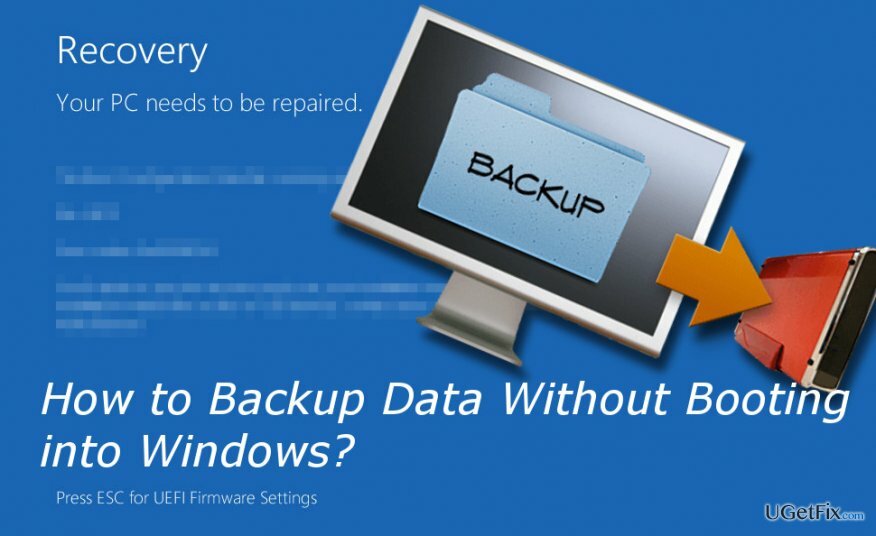
Δημιουργία αντιγράφων ασφαλείας αρχείων χωρίς εκκίνηση στα Windows 10
Για να επαναφέρετε την κορυφαία απόδοση του υπολογιστή σας, πρέπει να αγοράσετε την έκδοση με άδεια χρήσης Reimage Reimage λογισμικό επισκευής.
ΣΗΜΕΙΩΣΗ: για να εκτελέσετε τα βήματα που δίνονται παρακάτω, πρέπει να έχετε έναν δίσκο εγκατάστασης των Windows 10 ή μια μονάδα USB με δυνατότητα εκκίνησης. Εάν δεν το έχετε, ετοιμάστε μια μονάδα USB ή DVD, που έχει τουλάχιστον 4 GB ελεύθερου χώρου και δημιουργήστε ένα μέσο εγκατάστασης. Για περισσότερες πληροφορίες, ανατρέξτε στο επίσημη ιστοσελίδα της Microsoft.
- Τοποθετήστε το δίσκο εγκατάστασης των Windows 10 και κάντε επανεκκίνηση.
- Οταν ο Πατήστε οποιοδήποτε πλήκτρο για εκκίνηση από CD ή DVD εμφανίζεται ένα αναδυόμενο παράθυρο, πατήστε οποιοδήποτε πλήκτρο στο πληκτρολόγιό σας.
- Εάν το σύστημα δεν εμφανίζει αυτό το μήνυμα, ίσως χρειαστεί να αλλάξετε τη σειρά εκκίνησης στο BIOS.
- Πότε Εγκατάσταση των Windows εμφανίζεται η οθόνη, επιλέξτε Επιδιορθώστε τον υπολογιστή σας.
- Επιλέγω Αντιμετώπιση προβλημάτων και κάντε κλικ Προχωρημένες επιλογές.
- Ανοιξε Γραμμή εντολών, τύπος μπλοκ ΣΗΜΕΙΩΣΕΩΝκαι πατήστε Εισαγω.
- Στο Σημειωματάριο, κάντε κλικ Αρχείο -> Ανοιξε -> Ολα τα αρχεία.
- Επιλέγω Υπολογιστή.
- Αντιγράψτε και επικολλήστε τα αρχεία που θέλετε να μεταφέρετε σε USB ή αφαιρούμενο σκληρό δίσκο.
Μόλις έχετε αντίγραφο ασφαλείας δεδομένων στη μονάδα USB, μπορείτε επανεγκαταστήστε τα Windows 10 χωρίς να χάσετε προσωπικά αρχεία. Μετά από αυτό, θα συνιστούσαμε ανεπιφύλακτα την εγκατάσταση ενός επαγγελματικού βοηθητικού προγράμματος βελτιστοποίησης για την αποφυγή σφαλμάτων του συστήματος. Η σύστασή μας θα ήταν ReimageΠλυντήριο ρούχων Mac X9.
Βελτιστοποιήστε το σύστημά σας και κάντε το να λειτουργεί πιο αποτελεσματικά
Βελτιστοποιήστε το σύστημά σας τώρα! Εάν δεν θέλετε να επιθεωρήσετε τον υπολογιστή σας με μη αυτόματο τρόπο και προσπαθείτε να βρείτε προβλήματα που τον επιβραδύνουν, μπορείτε να χρησιμοποιήσετε το λογισμικό βελτιστοποίησης που παρατίθεται παρακάτω. Όλες αυτές οι λύσεις έχουν δοκιμαστεί από την ομάδα του ugetfix.com για να είναι σίγουροι ότι συμβάλλουν στη βελτίωση του συστήματος. Για να βελτιστοποιήσετε τον υπολογιστή σας με ένα μόνο κλικ, επιλέξτε ένα από αυτά τα εργαλεία:
Προσφορά
Κάν 'το τώρα!
Κατεβάστεβελτιστοποιητής υπολογιστήΕυτυχία
Εγγύηση
Κάν 'το τώρα!
Κατεβάστεβελτιστοποιητής υπολογιστήΕυτυχία
Εγγύηση
Εάν δεν είστε ικανοποιημένοι με το Reimage και πιστεύετε ότι απέτυχε να βελτιώσει τον υπολογιστή σας, μη διστάσετε να επικοινωνήσετε μαζί μας! Παρακαλούμε, δώστε μας όλες τις λεπτομέρειες σχετικά με το πρόβλημά σας.
Αυτή η κατοχυρωμένη με δίπλωμα ευρεσιτεχνίας διαδικασία επισκευής χρησιμοποιεί μια βάση δεδομένων με 25 εκατομμύρια στοιχεία που μπορούν να αντικαταστήσουν οποιοδήποτε κατεστραμμένο ή λείπει αρχείο στον υπολογιστή του χρήστη.
Για να επισκευάσετε το κατεστραμμένο σύστημα, πρέπει να αγοράσετε την έκδοση με άδεια χρήσης Reimage εργαλείο αφαίρεσης κακόβουλου λογισμικού.

Για να μείνετε εντελώς ανώνυμοι και να αποτρέψετε τον ISP και το κυβέρνηση από την κατασκοπεία σε σας, θα πρέπει να απασχολήσετε Ιδιωτική πρόσβαση στο Διαδίκτυο VPN. Θα σας επιτρέψει να συνδεθείτε στο Διαδίκτυο ενώ θα είστε εντελώς ανώνυμοι κρυπτογραφώντας όλες τις πληροφορίες, αποτρέποντας την παρακολούθηση, τις διαφημίσεις, καθώς και το κακόβουλο περιεχόμενο. Το πιο σημαντικό, θα σταματήσετε τις παράνομες δραστηριότητες παρακολούθησης που εκτελούν πίσω από την πλάτη σας η NSA και άλλα κυβερνητικά ιδρύματα.
Απρόβλεπτες περιστάσεις μπορεί να συμβούν ανά πάσα στιγμή κατά τη χρήση του υπολογιστή: μπορεί να απενεργοποιηθεί λόγω διακοπής ρεύματος, α Μπορεί να προκύψει μπλε οθόνη θανάτου (BSoD) ή τυχαίες ενημερώσεις των Windows μπορεί το μηχάνημα όταν φύγατε για λίγα λεπτά. Ως αποτέλεσμα, ενδέχεται να χαθούν οι σχολικές σας εργασίες, σημαντικά έγγραφα και άλλα δεδομένα. Προς το αναρρώνω χαμένα αρχεία, μπορείτε να χρησιμοποιήσετε Data Recovery Pro – πραγματοποιεί αναζήτηση μέσω αντιγράφων αρχείων που είναι ακόμα διαθέσιμα στον σκληρό σας δίσκο και τα ανακτά γρήγορα.